Grup ekranı açılmadan elimizi Shift tuşuna basılı tutuyoruz aşağıdaki gibi bir ekran açılıyor “Ubuntu için Gelişmiş seçenekler” seçiyoruz.

www.bilgehangunduz.com / www.sorogren.com
Grup ekranı açılmadan elimizi Shift tuşuna basılı tutuyoruz aşağıdaki gibi bir ekran açılıyor “Ubuntu için Gelişmiş seçenekler” seçiyoruz.

Windowsunuz açıkken ubuntu veya linux yüklü bölümü kaldırdığınızda eğer grubu silmez iseniz windowsunuz açılmayacak ve windows cd si ile sistemi açıp recovery mode geçip MbrFix komudunu çalıştırmanız gerekecektir ama Windows üzerinden linux yüklü bölümleri sildikten sonra aşağıdaki dosyayı indirip c:\ yükleyin ve Yönetici modunda Windows’un komut satırı aracını (Cmd) açın ve “mbrfix /drive 0 fixmbr” komudunu çalıştırın ekrana çıkan eminmisiniz mesajına Yes diyin işte bu kadar…
İndir : http://www.ambience.sk/experiments/MbrFix.exe
Not : Üstte “0” olarak yazılan yer, bilgisayarınıza bağlı sabit disk sayısına göre değişebilir. Üstteki komutta, sistemde takılı 1 adet disk olduğu varsayılmış ve “/drive 0” parametresi ile ilk diske işlem yapılmıştır, eğer birden çok disk takılı ise hangi diske işlem yapacağınızı görmek için şu komut ile disk bölümlerini listeleyebilir ve hangi diske işlem yapacağınıza karar verebilirsiniz;
mbrfix /drive 0 listpartitions mbrfix /drive 1 listpartitions mbrfix /drive 2 listpartitions ...
Ubuntu da Uç birim açalım ve sırası ile aşağıdaki komutları çalıştıralım.
sudo add-apt-repository ppa:noobslab/themes
sudo apt-get update
sudo apt-get install windos-10-themesPardus KDE Kurulum esnasında kurulum yapılacak diski seçip ILERI düğmesine basıldığında kitlenme sorunu yaşıyorsanız önce CTRL + Esc yapıp çalışan işlemler arasında gksudo işlemini bulup sonlandırın kurulum sorunsuz devam edecektir…
sudo add-apt-repository ppa:danielrichter2007/grub-customizer
sudo apt-get update
sudo apt-get install grub-customizer
Eğer sizde Android işletim sistemi ile ilgileniyor iseniz bir takım uygulamaları Bilgisayarınız üzerinde test etmek veya kullanmak isteye bilirsiniz bunun için aşağıdaki ekranda görüldüğü üzere Android SDK yı indirip kurmanız gerekiyor makalede önce bu SDK nın kurulumu sonrada örnek bir uygulamanın nasıl yüklenip çalıştırıldığına bakacağız.
Serverların kurulumunu kolaylaştırmak için IBM firmasının hazırlamış olduğu bu CD ile Sistemimizi boot ediyoruz ve aşağıdaki yönergeleri takip ederek katılımsız olarak Server kurulumunu gerçekleştire biliyoruz.
Bu yazımda Windows Server 2008 R2 üzerine nasıl MYSQL kurulumu yapılacağını anlatacam ama özellikle belirtmek istiyorum Microsoft Windows sürümleri üzerine PHP, MySQL ve WordPress kurulumu konusunda oldukça kolay kurulum araçlar geliştirdi Bakınız ; http://www.bilgehangunduz.com/index.php/2011/08/08/windows-2008-r2-xx-iis-uzerine-wordpress-kurulumu/
MYSQL 5.5.14 Kurulumu : Öncelikle aşağıdaki linkten Windows x86-64-bit kurulum dosyasını indiriyoruz.

Bu yazımda Windows Server 2008 R2 üzerine nasıl PHP kurulumu yapılacağını anlatacam ama özellikle belirtmek istiyorum Microsoft Windows sürümleri üzerine PHP, MySQL ve WordPress kurulumu konusunda oldukça kolay kurulum araçlar geliştirdi Bakınız ; http://www.bilgehangunduz.com/index.php/2011/08/08/windows-2008-r2-xx-iis-uzerine-wordpress-kurulumu/
PHP 5.3.6 Kurulumu : Öncelikle aşağıdaki linkten Non Thread Safe seçeneği altından PHP kurulum dosyasını indiriyoruz.
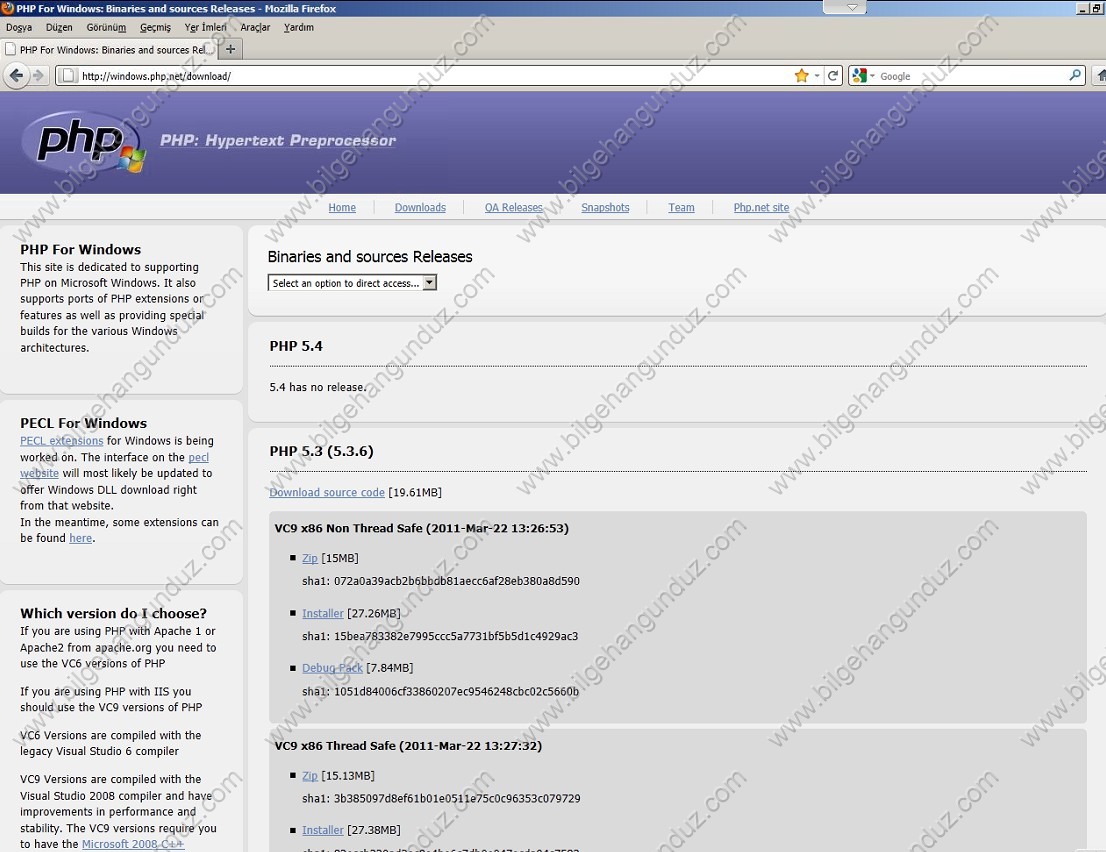
1-Mail kısmında istediğiniz uzantıları blokluyor ama bu uzantıları Konsoldan giremiyorsunuz siz dosyayi yolluyorsunuz, onlar import islemini yapiyor. Web Filtrelemede bu özellik var. Mailde de kesinlikle olmalı.
2-Antivirüsü konusunda her hangi bir sorun yasamadim ama imza dosyasının güncelleme tarihini yine konsoldan takip edemiyorsunuz. Test etmis oldugum farkli firmaların bir iki cihazinda güncelleme sorunlari gördügüm için, belirli zamanlarda bunu takip edebilmeliyim diye düsünüyorum.
3-Gerek Mail gerekse Web filter tarafında White Liste ve Black Liste Import/Export yine konsoldan yapılamıyor.
4-SPAM ayarlarında bir ismi hem beyaz hem de siyah listeye girebiliyorsunuz, her hangi bir uyarı yok. Kaldıki aynı alan adını her iki listeye de birden fazla kere de girebiliyorsunuz. En azından konsol kısmında girilen alan adlarını, baş harfe göre sıralasa. Burada mükerrer kayıt girişi anında görüleceği için bir nebzede olsa bu sıkıntının önüne geçilmiş olunur.
5-Labris üzerinde kuyrukta olan mailleri, konsoldan göremiyorsunuz.
Labris merkezi yetkilendirme ekranından düzenli raporlar hazırlamış ve mail adresimize gelmesini istemişsek, istediğimiz sıklıkta aşağıda göründüğü gibi mailler atılmakta ve içlerindeki linkler tıklandığında, istemiş olduğumuz rapor incelenebilmektedir.
Linklerden birini tıkladığınızda, aşağıdaki ekran açılmakta ve “Bu Web sitesine devam et (Önerilmez).” seçilmelidir.
Bu yazımda sizlere Labris Sistem ayarları ekranını anlatmaya çalışacağım. Karşımıza çıkan ilk ekran, kullanıcı tanımlama ekranı. Ekranın alt kısmındaki ekle, kaldır ve düzenle düğmelerine basarak kolay bir şekilde kullanıcı ayarlarını yapıyoruz. Sağ taraftaki menüden cihazı kapatabiliyoruz veya yeniden başlatabiliyoruz.
Antispam ayarları yapıldıktan sonra her gece saat 04:00 da aşağıdaki mail adresinize gelmektedir.Eğer listeden çekmek istediğiniz bir mail varsa “Tıklayınız” basıyoruz.